
随着现代生活和工作节奏的加快,合理安排电脑使用时间变得尤为重要。对于使用Windows 7系统的用户来说,设置定时关机不仅能够有效节省电能,还能避免长时间运行电脑带来的硬件损耗。本文将详细介绍win7电脑怎么设置定时关机命令,帮助大家轻松实现自动关机,提升使用体验。

一、什么是定时关机?
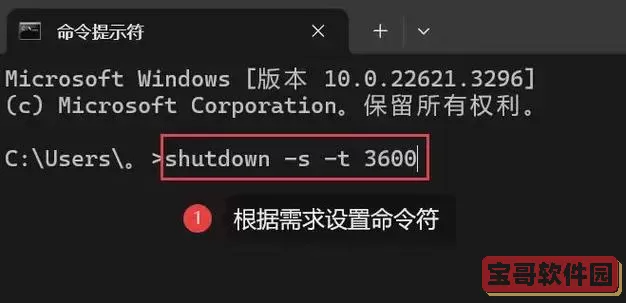
定时关机是指通过设置电脑在预定的时间自动关闭电源的功能。它可以帮助用户在完成工作后自动关闭电脑,避免因忘记关机造成的电力浪费,同时减少计算机硬件因长时间开机而带来的损耗。Windows 7系统内置了定时关机命令,操作简单,几乎不需要额外的软件支持。
二、win7电脑怎么设置定时关机命令?
Windows 7设置定时关机主要通过“命令提示符”输入关机命令来实现。具体步骤如下:
1. 打开“开始”菜单,点击“所有程序”→“附件”,找到“命令提示符”,右键选择“以管理员身份运行”。
2. 在弹出的命令提示符窗口中输入定时关机命令,格式为: shutdown -s -t 秒数。
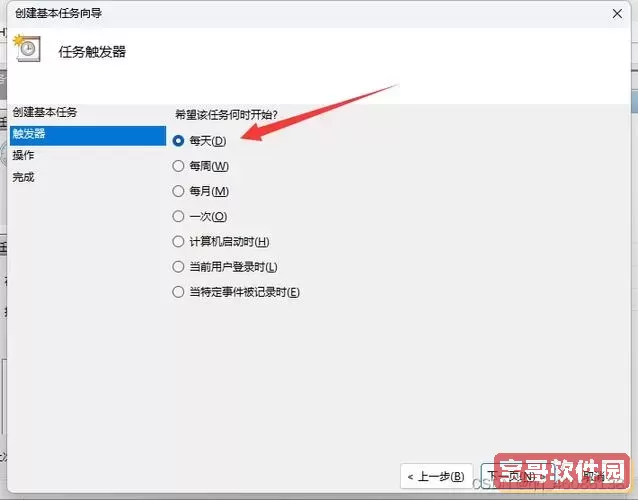
其中,-s表示关机,-t表示延迟关机的时间,单位为秒。例如,如果您希望电脑1小时后自动关机,输入:
shutdown -s -t 3600
3. 按下回车键后,系统会根据设定的时间自动关闭电脑。
此外,如果想取消已经设置的定时关机,可以使用命令:shutdown -a,该命令会立即中止关机计划。
三、结合任务计划程序实现定时关机
除了直接使用命令提示符外,Windows 7还提供了“任务计划程序”,可以设置更加灵活的定时关机计划。
步骤如下:
1. 点击“开始”菜单,输入“任务计划程序”,并打开它。
2. 在“任务计划程序”左侧栏选择“任务计划程序库”,然后在右侧点击“创建基本任务”。
3. 输入任务名称(如“定时关机”),点击“下一步”。
4. 选择触发条件,比如“每天”或“仅一次”,点击“下一步”。
5. 设定具体触发时间,点击“下一步”。
6. 在“操作”页面选择“启动程序”,点击“下一步”。
7. 在“程序或脚本”栏输入“shutdown”,在“添加参数”栏输入“-s -t 0”(表示立即关机),点击“下一步”。
8. 点击“完成”即可。
通过任务计划程序,您可以设置每天固定时间自动关机,进一步提升操作的智能化和自动化。
四、使用第三方软件辅助设置定时关机
如果您觉得命令行操作复杂,也可以选择一些常用的第三方定时关机软件,如“定时关机专家”、“Auto Shutdown”等。这些软件常见于中文应用市场,界面友好,功能丰富,支持定时关机、重启、休眠等多项操作,并且支持多种定时方式如倒计时、指定时间、周期性等,适合不同用户的需求。
使用第三方软件的步骤一般为:
1. 下载安装软件。
2. 打开软件后选择关机时间和操作类型。
3. 点击确认设置,软件会自动执行对应的关机任务。
注意:下载软件时请确保来自官方渠道,以避免恶意软件风险。
五、定时关机的应用场景
1. 办公环境:帮助员工按时关闭电脑,节省能源。
2. 家庭使用:家长可以设置孩子使用电脑的时间,避免长时间上网。
3. 维护任务完成后自动关机,如系统更新、下载完成。
4. 夜间自动关机,防止电脑长时间空闲损耗。
六、注意事项
1. 设置定时关机前,请保存当前工作,避免数据丢失。
2. 如果有重要软件正在运行,避免使用立即关机命令。
3. 定时关机设置之后,可使用shutdown -a命令随时取消。
4. Windows 7系统自带关机命令稳定可靠,无需过度依赖第三方工具。
总结:
通过本文介绍的方法,无论是使用命令行还是任务计划程序,还是第三方工具,都可以轻松实现Windows 7电脑的定时关机。合理利用这些功能,不仅能够帮助用户节省电源和保护电脑,还能更好的安排使用时间,使电脑的管理更加智能化。希望本文对广大win7用户有所帮助,能够让您的电脑使用更加便捷。